Скріншоти легко: знайомство з найкращими безкоштовними інструментами для Mac

З великою кількістю безкоштовних інструментів для скріншотів, доступних для Mac, вибрати правильний може бути надзвичайно важко. Ця стаття має на меті висвітлити та порівняти найкращі безкоштовні інструменти знімків екрана для Mac, обговорюючи їхні функції, плюси та мінуси, допомагаючи вам знайти ідеальний інструмент для захоплення та покращення знімків екрана без зусиль.
1. Вбудовані інструменти для знімків екрана на Mac
â™ Граб
Grab — це вбудована утиліта на Mac, яка дозволяє користувачам робити знімки екрана. Він пропонує різні параметри зйомки, включаючи вибір, вікно, екран і тимчасове захоплення.
â™ Комбінації клавіш
Mac пропонує зручні комбінації клавіш для безпосереднього створення знімків екрана.
Основні ярлики:
- Command + Shift + 3: знімає весь екран і зберігає його на робочому столі як файл.
- Command + Shift + 4: вмикає режим виділення, дозволяючи користувачам захоплювати певну область на екрані.
- Command + Shift + 4, потім пробіл: вмикає режим захоплення вікна, що дозволяє користувачам знімати певне вікно або меню.
â™ Попередній перегляд
Програма Preview на Mac пропонує основні функції знімків екрана. Користувачі можуть відкрити попередній перегляд, перейти до меню «Файл» і вибрати «Зробити знімок екрана», щоб отримати доступ до різних параметрів захоплення.
2. Найкращі безкоштовні інструменти для скріншотів для Mac
Інструмент 1: Lightshot

Плюси:
✅Легкий і простий у використанні інтерфейс.
✅Пропонує широкий вибір анотацій і інструментів для редагування.
✅Дозволяє миттєво ділитися знімками екрана через посилання.
✅Надає настроювані комбінації клавіш для ефективного захоплення.
Мінуси:
✘Обмежені можливості хмарного сховища.
✘Немає можливості запису відео.
✘Версія для Mac може не мати всіх функцій, доступних на інших платформах.
Інструмент 2: Ескіз
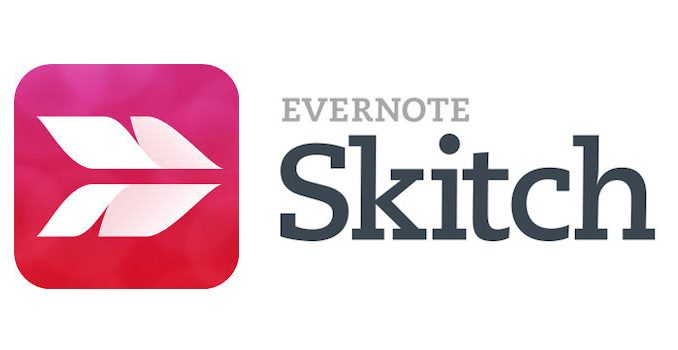
Плюси:
✅Дружній інтерфейс із інтуїтивно зрозумілими інструментами анотації та редагування.
✅Пропонує хмарну синхронізацію та легкі параметри обміну.
âœ…Підтримує різні режими зйомки, включаючи повноекранний, віконний і тимчасовий зйомку.
✅Інтеграція з Evernote для безпроблемного створення та організації нотаток.
Мінуси:
✘Для повної роботи потрібен обліковий запис Evernote.
✘Розширені функції редагування можуть бути обмеженими порівняно з іншими інструментами.
✘Деякі користувачі можуть вважати інтерфейс застарілим.
Інструмент 3: Snagit

Плюси:
✅ Розширені функції редагування та анотацій, включаючи стрілки, фігури та текст.
✅Пропонує знімати прокручування для захоплення довгих веб-сторінок або документів.
✅Дозволяє користувачам записувати відео та створювати GIF-файли.
✅Забезпечує кросплатформну сумісність із Windows.
Мінуси:
✘Безкоштовна версія має обмежену функціональність і додає водяні знаки до знімків.
Інструмент 4: Monosnap

Плюси:
✅ Настроювані параметри зйомки, включаючи повний екран, вікно та область.
✅Пропонує такі інструменти редагування, як анотації, стрілки та ефекти розмиття.
✅Забезпечує хмарне сховище для легкого обміну та співпраці.
âœ…Підтримує запис відео та захоплення веб-камерою.
Мінуси:
✘Безкоштовна версія має обмежений простір у хмарному сховищі.
✘Деякі користувачі можуть вважати інтерфейс менш інтуїтивно зрозумілим.
✘Для розширених функцій може знадобитися платна підписка.
Інструмент 5:
Xnapper
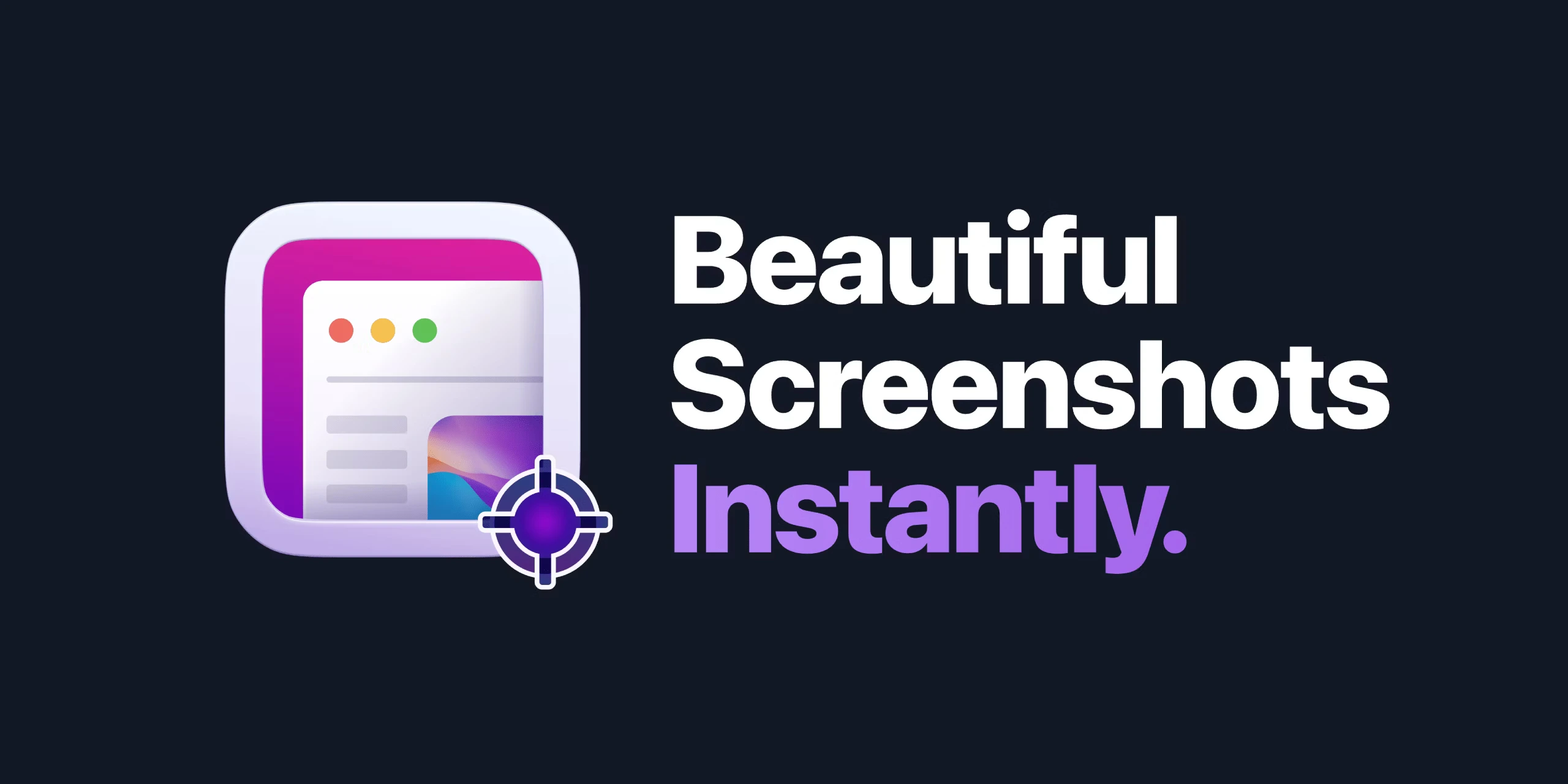
Плюси:
✅ Пропонує простий і зрозумілий інтерфейс.
✅Дозволяє користувачам робити знімки екрана та записувати відео.
✅Надає основні інструменти анотацій для редагування зображень.
✅Дозволяє ділитися записами через різні платформи.
Мінуси:
✘Менш відомий
Примітка. Наведені плюси та мінуси базуються на загальних відгуках користувачів і можуть відрізнятися залежно від індивідуальних уподобань і конкретних випадків використання.
3. Фактори, які слід враховувати при виборі найкращого інструменту для створення знімків екрана
✧Випадок використання
Визначте свої конкретні потреби та вимоги до створення та редагування знімків екрана. Подумайте, чи потрібні вам розширені функції редагування, частий запис відео чи параметри безперешкодного обміну.
✧Зручність у використанні
Виберіть інструмент, який відповідає вашому рівню комфорту та перевагам щодо інтерфейсу та простоти використання.
✧Інтеграція робочого процесу
Якщо ви використовуєте інші інструменти продуктивності або хмарні служби, розгляньте інструмент, який добре інтегрується з цими платформами.
✧Параметри налаштування
Якщо ви цінуєте гнучкість і налаштування, виберіть інструмент, який дозволяє налаштовувати параметри зйомки та функції редагування на ваш смак.
✧Спільнота та підтримка
Оцініть наявність навчальних посібників, форумів користувачів і підтримки клієнтів для кожного інструменту, щоб забезпечити безперебійну роботу.
4. Чому варто вибрати Xnapper?
За допомогою Xnapper користувачі можуть миттєво робити чудові знімки екрана всього за дві секунди, що робить його швидким і ефективним інструментом. Він автоматично балансує знімки екрана для отримання візуально приємного результату, регулює колір фону для покращення фокусування вмісту та надає можливість редагувати конфіденційну інформацію одним клацанням миші.
5. Як робити знімки екрана на Mac?
Крок 1: Встановіть і запустіть Xnapper
Після встановлення Xnapper на вашому Mac ви можете знайти його у верхній частині екрана. Або скористайтеся комбінаціями клавіш, щоб зробити знімок екрана.
Крок 2: Доступ до параметрів
Відкрийте параметри Xnapper, щоб отримати доступ до додаткових параметрів і параметрів налаштування.
Крок 3: Встановіть спеціальний ярлик
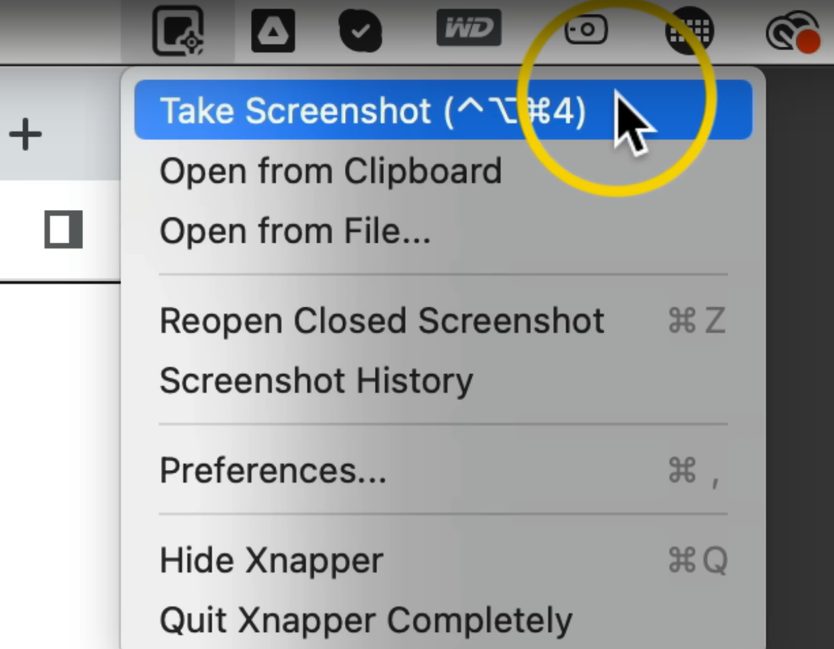
У налаштуваннях ви можете встановити спеціальний ярлик для створення знімків екрана. Виберіть зручну для вас комбінацію клавіш.
Крок 4: Налаштуйте місце збереження
Якщо потрібно, ви можете змінити стандартне розташування, де зберігаються знімки екрана. Налаштуйте його відповідно до своїх уподобань.
Крок 5. Зробіть знімок екрана
Коли Xnapper готовий, використовуйте налаштовані комбінації клавіш, щоб зробити знімок екрана. Одночасно натисніть призначені клавіші, і ви побачите інтерфейс інструмента знімка екрана.
Крок 6: Налаштуйте та збережіть
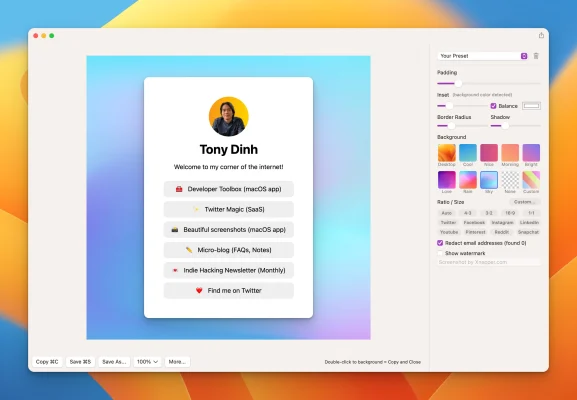
Коли інтерфейс інструмента знімка екрана стане видимим, розташуйте та обрамте потрібну область знімка екрана. Xnapper автоматично додає пробіл і виконує необхідні коригування. Коли ви будете задоволені, збережіть знімок екрана.
Виконуючи ці дії, ви зможете легко робити знімки екрана на своєму Mac за допомогою Xnapper , що робить процес швидким і ефективним.
6. Підсумок
Беручи до уваги такі фактори, як функції, простота використання, параметри налаштування та сумісність з платформами, ви можете вибрати інструмент, який найкраще відповідає вашим вимогам і підвищує вашу продуктивність під час створення та редагування знімків екрана на вашому Mac.
